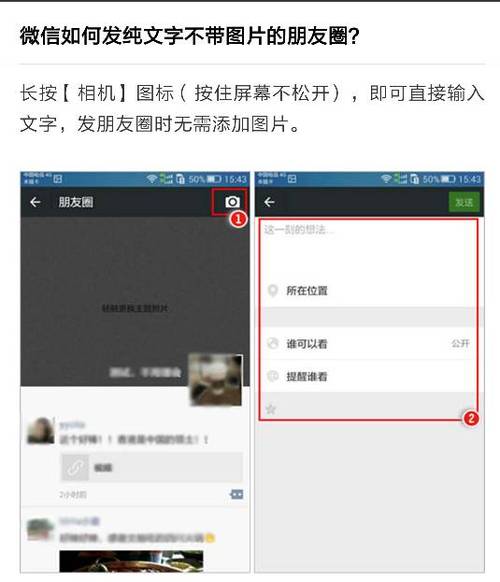Excel打印预览时表格内容显示不全的具体解决步骤如下: 1、然后我们点击文件打印预览,预览里看到的表格内容只有一部分,有一部分没显示出来,并且也不存在下一页。
2、这是由于在视图里的分页预览处出现了错误,我们点击进入视图界面,点击分页预览,可以看到蓝色边框框选的范围不包含全部。3、这里我们需要鼠标拖动蓝色边线,将表格的所有内容全部框住,边框的边界只可大于表格内容,这样打印出来的内容才会全。4、我们再次点击文件里的打印预览,这时候就可以看到全部的内容了,这时候打印出来的A4纸上才有表格的所有内容。